「お勧め」フレーム補間でアニメのフレームレートを最適化する
アニメなどの画面をもっと流暢になりたいでしょうか?より良い視聴体験を獲得したいでしょうか?一番簡単かつ早い方ほはAIによる動画フレームを補うことです。この記事はその方法をご紹介します。
アニメやドラマなどを見ているうちに、画面がスムーズに流れていない時はあるでしょう。それはフレームレートが低いからです。では、その状況を改善するため、どうしたらいいでしょうか?一番便利な方法はAIによる動画フレームを補間することです。具体的な操作方法はこの記事を見てください。
目次隠す
パット1:フレームレートとフレームレート補間とは
フレームレート(英: frame rate)はビデオで単位時間に処理させるフレームの数を示し、頻度の数値です。 fps(frames per second)で測定され、fpsは一般的に、映画や電子グラフィック、ゲームが1秒たびにに何コマ再生されるかを表すのに使用されます。フレームレートは、1fps、3fps、24fps、25fps、30fps、50fps、60fps、120fpsなどの単位があります。 フレームレートが高いほどアニメーションが滑らかに表示されるため、「映像の滑らかさ」という意味で使われることもあります。
フレームレート補間はビデオの滑らかさと視聴体験を向上させるために、元の動画の2つのフレームの間に1つ以上のフレームを追加するプロセスです。
パット2:用途別のお勧めのフレームレートの設定値
フレームレートは高いほど視聴体験がいいではありません。 フレームレートの数値が高いとデータ容量が増え、データ容量が多いと編集やエクスポートに時間がかかります。 また、動画再生にラグが生じる可能性もあります。同時に高フレームレートはデバイスの性能に厳しい要求があるので、良い体験を得るためには、様々な場面に応じて最適なフレームレートを設定するのほうがいいです。
| 映画 | 24fps |
| ゲーム | 30fps・60fps |
| アニメ | 24fps |
| 日本の4K・8Kテレビ・DVD ドライブレコーダー | 30fps |
| YouTube | 24~60fps |
| オンライン会議 | 15fps |
パット3: AI技術で動画フレーム補間を行い、高画質化する方法
先ほど、皆さんにフレームレートの意味と用途別で最適のフレームレートを紹介しました。昔のアニメや映画などのフレームレートはフレームレートが低い状況もあります。視聴体験は何だかラグと感じて、あまりよくありません。では、その状況を改善するため、AnyEnhancerのフレーム補間を利用し、動画を高画質化しましょう!
AnyEnhancerは動画の画質を向上させるビデオエンハンサーです。それだけでなく、AnyEnhancerはAI動画フレーム補間モデルもあります。スマートアルゴリズムを採用したので、フレームをシームレスに挿入できます。アニメやドラマなどのフレームレートを2倍や4倍に上げます。ぎこちないトランジションやアニメの画面のティアリングにおさらばできます。早くダウンロードして試してみてください!
おすすめの理由:
1.操作のプロセスは簡単です。素人でも楽に使えます。
2.優れた機能があります。AIによってフレームを挿入し、とても便利です。
3.機能が豊富です。AI動画フレーム補間モデルのほか、ビデオノイズ除去モデルや超解像モデルなどのモデルがあります。
4.エクスポートの前に、全ての機能を使うことができます。体験した後購読できます。
操作方法:
ステップ1:AnyEnhancerを開き、フレーム補間をしたい動画/アニメをアップロードします。
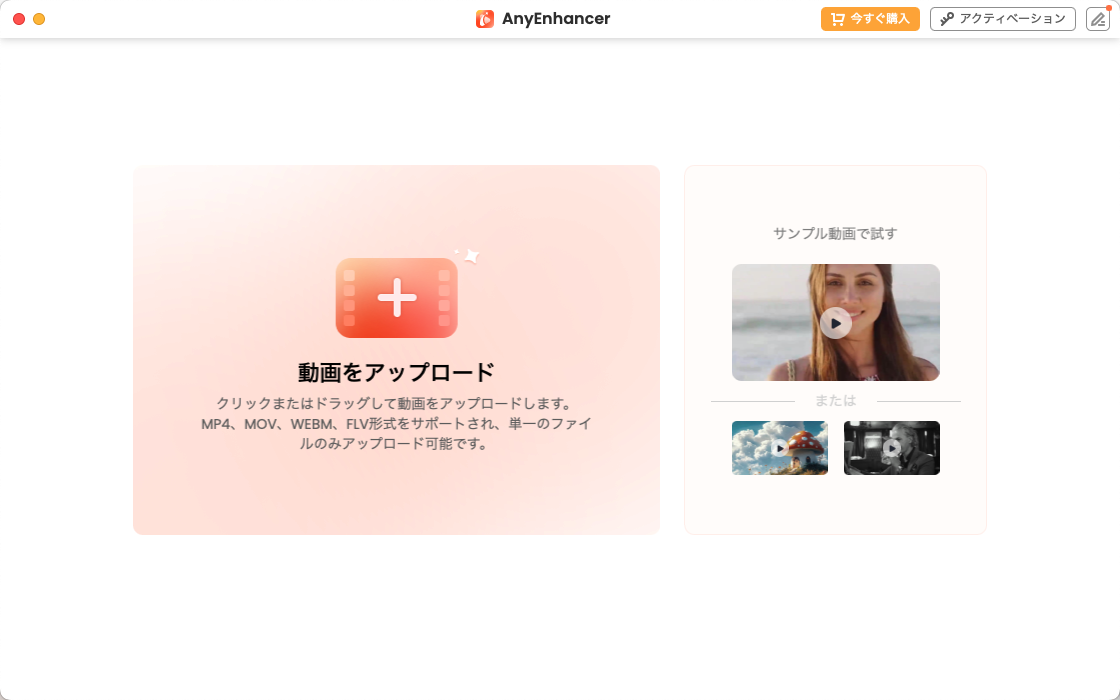
動画をアップロード
ステップ2:「フレーム補間モデル」をクリックし、動画に応じて2倍または4倍のフレーム補間を選択します。
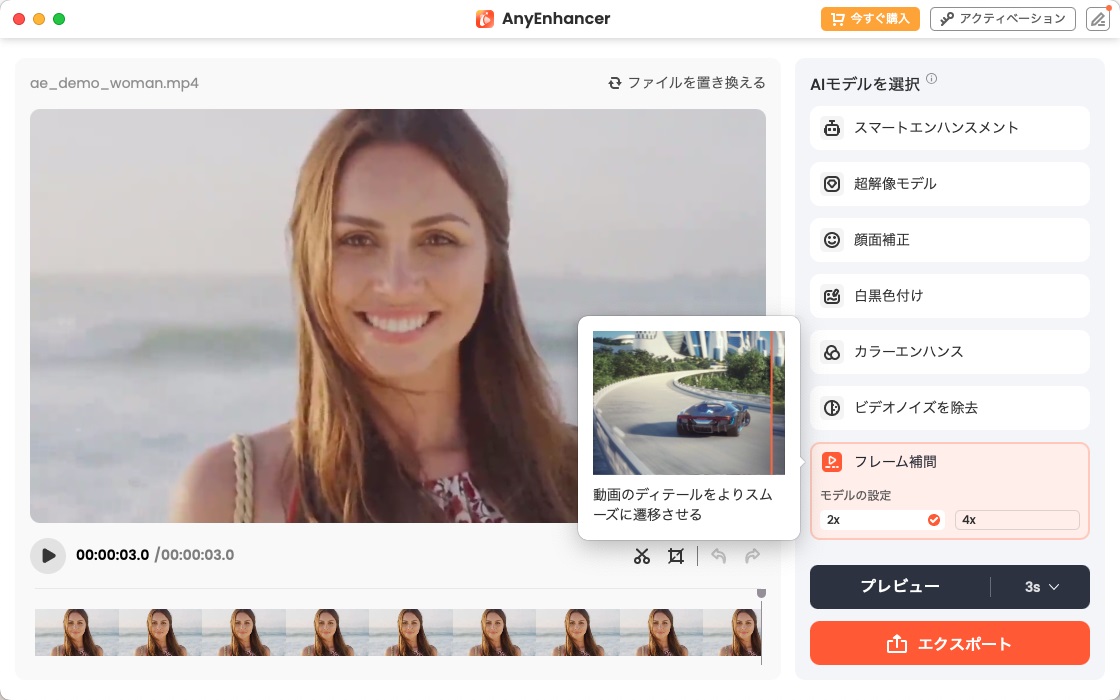
フレーム補間モデルを選択する
ステップ3:3秒または5秒のプレビューを選択し、元の動画とフレーム補間された動画を比較することができます。
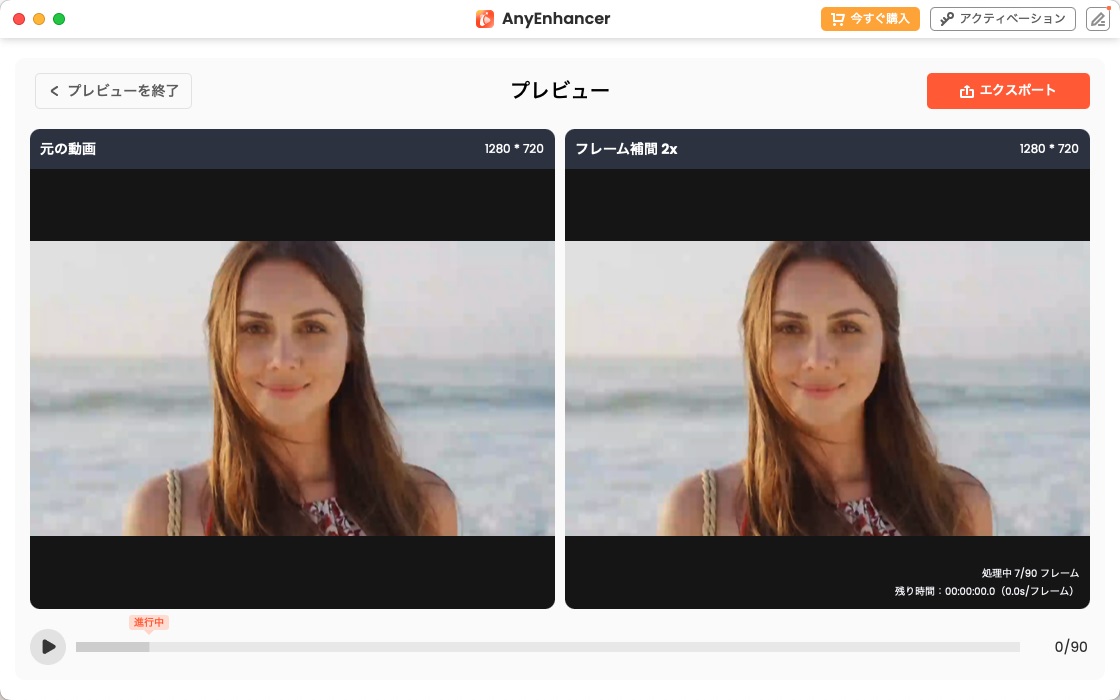
元の動画とフレーム補間された動画を比較する
ステップ4:「エクスポート」をクリックしてください。動画フレームの補間を完成しました!
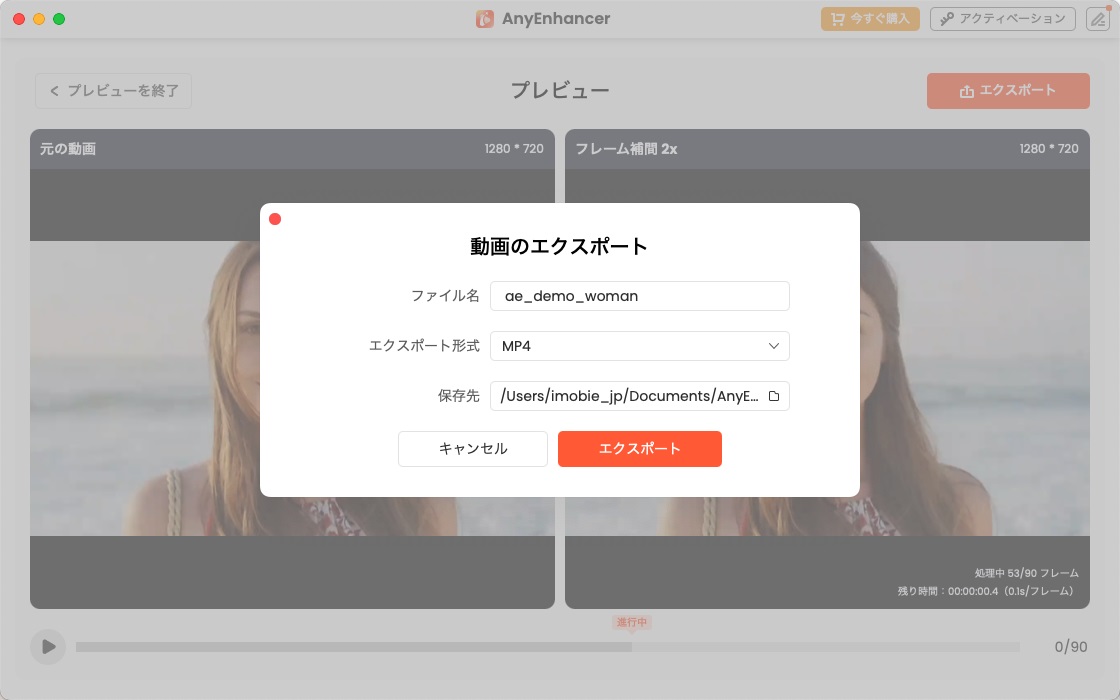
フレーム補間された動画をエクスポート
要するに、AnyEnhancerはプロであろうとアマチュアであろうと簡単に使えるビデオエンハンサーです。ビデオについての問題があったら、AnyEnhancerを使用してみましょう!
パット4:フレーム補間の注意点
- 動画のフレームレートは、動画の内容などに応じて決める必要があります。 主な注意点は以下の通り:
- デバイスのハードウェア性能です。デバイスのハードウェア性能が低いと、動画のフレームレートを上げても動画が流暢しなくなってしまうことがあります。
- 元動画の画質です。 元の動画の画質が非常に悪い場合、フレームレートを上げても、その効果は明らかではありません。
- デバイスのストレージ容量です。 動画のフレームレートを上げると、動画が占有する容量が増えるので、実際の必要性に応じてフレームレートを上げる必要があります。
- 動画のコンテンツです。 やみくもに高フレームレートを追求するのではなく、映像の内容に応じてフレームレートを上げる方が良いです。 最も良い方法はAIビデオエンハンサーを使用することです。AIビデオエンハンサーは自動的にビデオコンテンツを分析し、適切なフレームレートを選択することができます。
パット5:よくある質問
フレームレートが30fpsと60fpsの違いは何ですか?
60fpsとは、1秒間に表示される画像(フレーム)の数が60であることを意味し、30fpsとは、1秒間に表示される画像(フレーム)の数が30であることを意味します。
フレームレートはいくつが最適ですか?
使用の場合によってフレームレートを設定する必要があります。高画質な映像やアニメを求めるならフレームレートを高く設定するほうがいいです。オンライン会議など場合はフレームレートが低くても大丈夫です。
一般的なfpsはいくつですか?
短いビデオのフレームレートは、魅力的なコンテンツや重要な情報をよりよく表現できるように、一般的に25〜30が多いです。 球技大会やリアリティ番組など、観客に没入感を与える必要がある場合は、より滑らかな映像が必要となるため、フレームレートは通常60以上になります。
最後に
以上はAIによる動画フレームを補間する方法などの紹介です。低いフレームレートは視聴体験が悪くなるので、アニメに最適のフレームレートを設置し、楽しいアニメ視聴体験をお楽しみください。最も便利な方法はAnyEnhancerを使うことです。さっそくダウンロードし、AnyEnhancerのフレーム補間を利用し、動画を高画質化しましょう!
製品関連の質問? 迅速な解決策については、サポートチームにお問い合わせください >
